Geek Uninstaller是一个非常好用的、免费的可完全卸载程序并且可检测卸载后程序垃圾残留的软件。您还在用Windows自带的“卸载与更改程序”吗?那么您可以试试软件玩家今天给您推荐的「Geek Uninstaller」。
Geek Uninstaller最大的优点在于「免安装」跟「执行速度超快」。程序不用安装即可运行,帮你轻松移除掉电脑里面面的用不到的软件,可以方便的找到程序所在文件夹或注册表文件、程序的官方网站,并且可以强制卸载并且没有残留。它是一个单文件软件,软件大小不到6M,可以放在U盘里随身携带。
使用教学
1.下载并解压缩后会产生一个geek.exe,执行后的画面如下图,里面会列出电脑中所安装的程序名称、大小及安装时间。
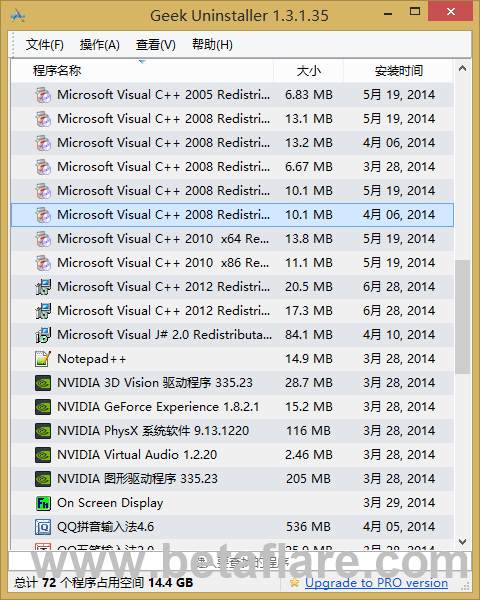
2.在想移除的程式上方按下鼠标右键,会出现功能选单,弹出的菜单有“卸载”、“强制删除”、“删除条目”等。
点选”注册表条目”可以在regedit中自动定位到该程序所在注册表位置,”安装资料夹”则可切换到软件安装的文件夹中,还可以点选”程序网站”,访问该软件的官方网站。如果你不知道这套软件是什么,还可选择”通过谷歌搜索”,相当方便。
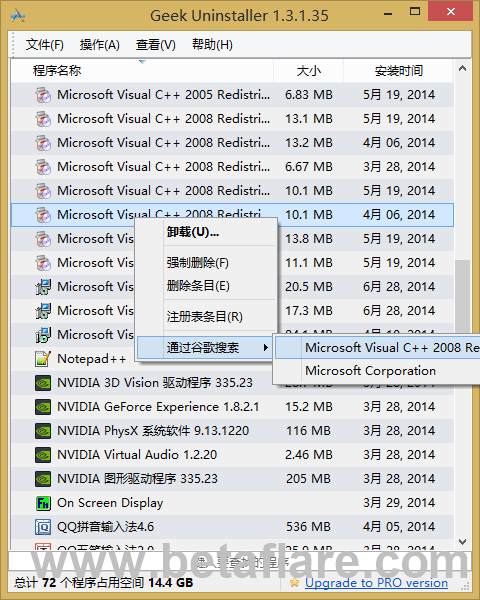
3.当我们选择了「卸载」之后,Geek Uninstaller除了会调用原本软件的卸载程序之后,当移除完成后还会进行扫描残余的垃圾文件,可以将卸载后遗留下才的残存文件、文件夹或登注册表信息删除。以下是调用QQ拼音自身的卸载程序,还算干净没有残留的剩余文件。
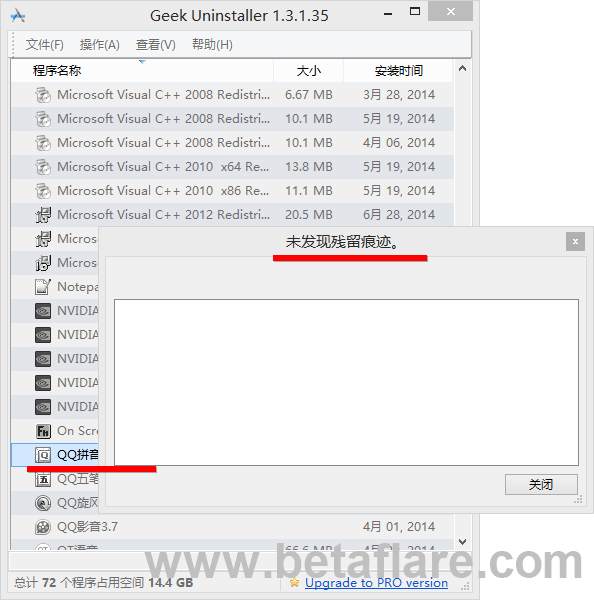
4.如果你点选了”注册表条目”,Geek Uninstaller自动定位程序所在注册表位置,可看到该程式在注册表中保存的信息。
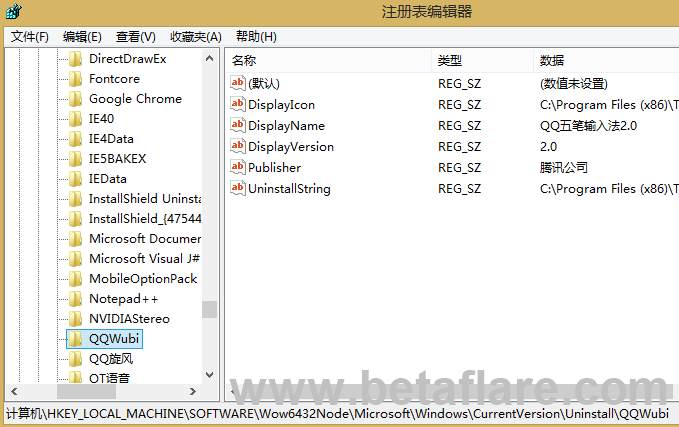
5.Geek Uninstaller另一个实用的功能,就是能将你电脑中已经安装的软件统计后全部输出成HTML网页形式。假设你某天突然想重装电脑,怕忘了原先安装了哪些软件时,这个功能就显得相当好用(非常不错的功能)。
生成的网页文件里面会以表格列出程式名称、大小及安装日期,电脑中已安装的程序便可一目了然。
软件下载信息
转载需保留链接来源:VCBeta.CN » Geek Uninstaller – 实用的可完全卸载程序的软件管理器
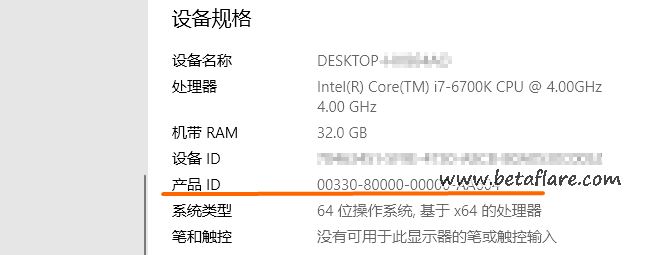 3种查看Windows电脑正版密钥的方法
3种查看Windows电脑正版密钥的方法 UpdatePack7R2 Windows 7累积更新补丁安装包(2021.12.10)
UpdatePack7R2 Windows 7累积更新补丁安装包(2021.12.10)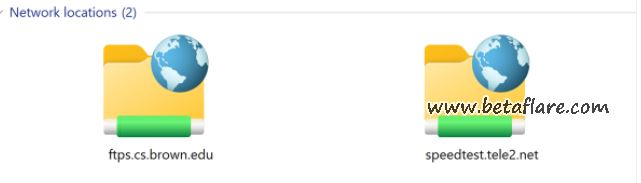 Win11映射网络驱动器和添加远程FTP位置
Win11映射网络驱动器和添加远程FTP位置 Reso – 让屏幕支持低分辨率运行游戏
Reso – 让屏幕支持低分辨率运行游戏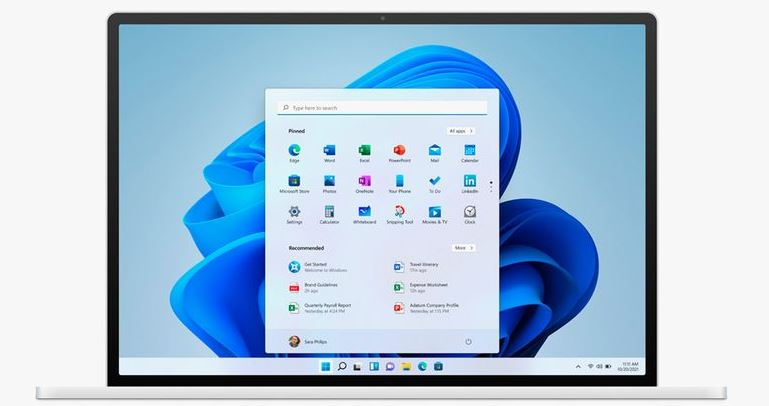 WhyNotWin11 – 检测您的电脑是否可以安装Windows11
WhyNotWin11 – 检测您的电脑是否可以安装Windows11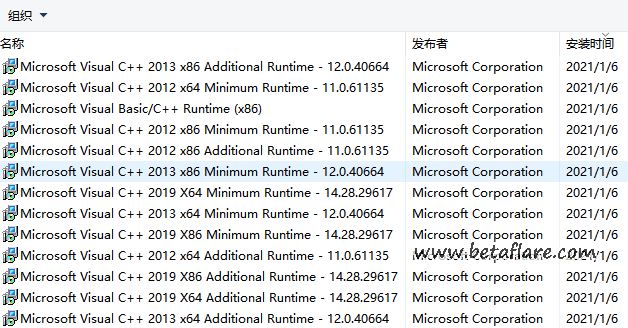 VisualCppRedist AIO – VC运行库合集(最新)
VisualCppRedist AIO – VC运行库合集(最新)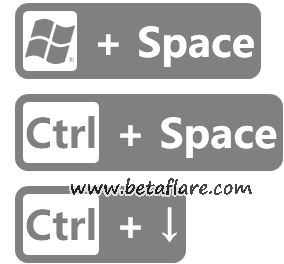 Carnac – 实时键盘记录并在屏幕显示
Carnac – 实时键盘记录并在屏幕显示 Driver Store Explorer(RAPR) – 删除重复旧版的Windows设备驱动程序
Driver Store Explorer(RAPR) – 删除重复旧版的Windows设备驱动程序